对象类
地理数据库中对象类是一种特殊的类,它没有空间特征,其实例为可关联某种特定行为的表记录,包含一系列的行和列,每一行表示一个地理要素,如公路、河流;每一列描述地理要素的一个特定属性,如等级、面积、所属者。对象是与地理要素相关,而不是地图的特征,举个例子,土地的所有者便是一个对象模型,您可以建立一个数据库来关联土地和所有者,用多边形要素类表示土地,用对象类表示土地所有者。
MapGIS 10中,对象类的大部分操作与简单要素类和注记类相似,所以本节对与上一节相同的功能操作不再累述,详细的内容请参考“简单要素类”的对应章节。
创建
对象类是具有相同行为和属性的对象集合。在空间数据模型中,一般情况下,对象类是指没有空间特征的对象(如房屋所有者、表格记录等)的集合;在忽略对象特殊性的情况下,对象类可以指任意一种类型的对象集。
对象类不具有空间特征,一个对象类实际上就是一张具有特定行为的属性表。创建一个完整的对象类,包括两大部分:创建对象类表结构添加对象类表记录。创建的具体步骤如下。
一、创建对象类表结构
1. 在MapGIS GDBCatalog目录树下,右键单击“对象类”文件夹,选择“创建”项,弹出对象类创建向导,如下图。
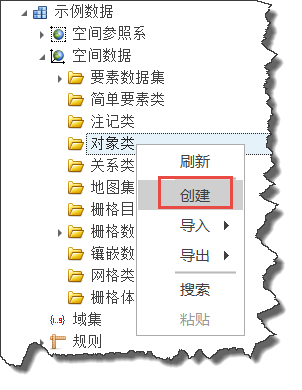
2. 基本信息创建。在“对象类创建向导”对话框中,根据流程依次设置名称、别名,单击“下一步”完成对象类基本信息创建。
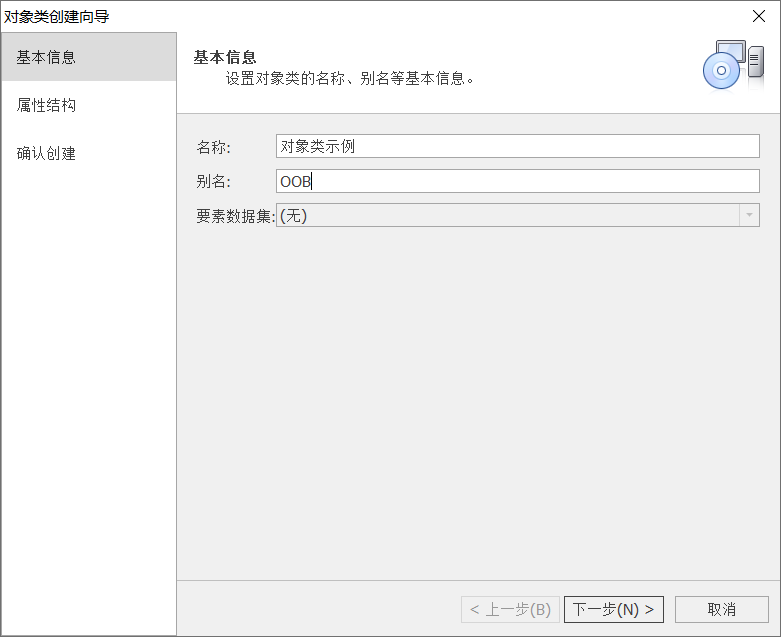
3. 属性表结构编辑。在“对象类创建向导”的“属性结构”编辑页上,编辑对象类的属性结构,该编辑页面和操作说明与创建简单要素类时的属性结构编辑相同,创建属性字段的方式也有以下两种:
(1)进行手动输入各个字段。在属性表单中填写属性字段名称、别名、类型、长度、小数位数、缺省值等信息;
(2)导入属性结构。除了手动输入字段,还可以通过“导入”按钮,导入已经创建好的简单要素类的属性结构。
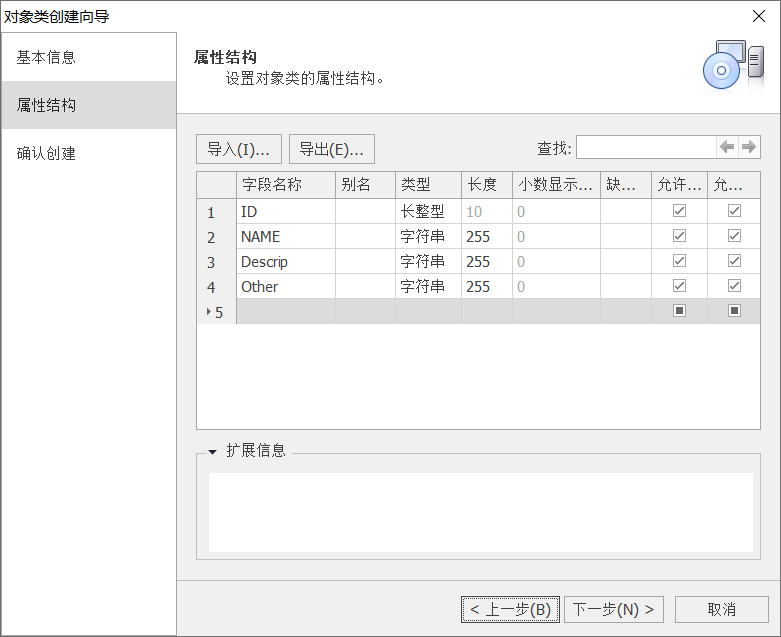
另外在“属性结构”设置页面上还提供了属性结构的“导出”和“查找”,以及属性结构“扩展信息”的设置功能。
【导出】:将当前属性表单中的属性结构导出为xml,以进行属性结构的备份或交换
【查找】:在查找框中输入要查找的属性的字段名称,查找当前表单中相应的属性字段
【扩展信息】:设置相应字段所在的域、字段形态。详细设置说明参见“属性结构设置”章节中的相关内容。
4. 完成对象类属性结构的编辑,在创建向导的“确认信息”页面上查看创建信息是否正确无误。若有误,可以点击“上一步”,返回到相应的页面上进行修改;若无误,点击“创建”,执行对象类的创建。
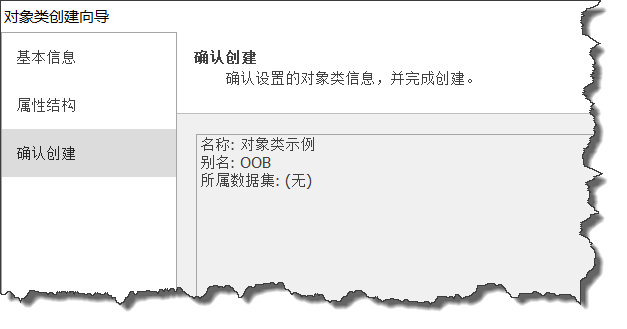
二、添加对象记录
1. 右键已创建好的对象类,在其右键菜单中选择“预览”,在“内容视窗”中,您可以看到对应表的“图属信息”。
对于新建的空表格中,只有属性字段名称,还没有属性记录。您可以将表格拖拽到地图视图中,然后在工作空间的图层列表中右键对象类图层,点击“查看属性”打开属性视图,在属性视图中去掉“只读”勾选,然后在“序号”列上右键,选择 “属性记录增加”,来添加表记录。
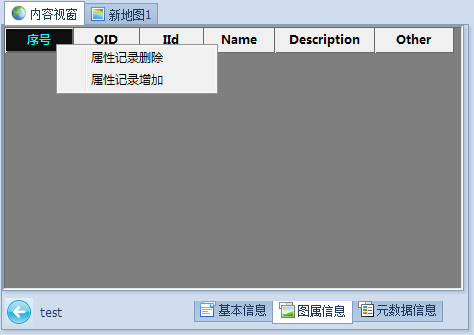
2. 添加表记录后,您可以编辑、修改每个字段的属性信息,如下图所示:
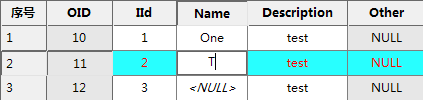
3. 完成对象类属性记录的添加和编辑,即完成了一个对象类创建的全过程。
提示:
1. 不同于创建简单要素类时可暂不编辑属性结构,创建对象类时必须按照流程编辑好属性结构后才能进入下一步操作。
2. 除了直接创建一个新的对象类,您也可以向“对象类”节点下导入已经存在的表格数据为对象类。详细信息参见“表格数据转换”中的相关内容。导入的对象类可以在“内容视图”的“图属信息”中进行属性信息的查看,也可以在属性视图中进行查看、编辑与修改等操作。
其他操作
MapGIS 10中,对象类的大部分操作与简单要素类和注记类相似,所以本节对与上一节相同的功能操作不再累述,详细的内容请参考“简单要素类”的对应章节。
属性管理:参见简单要素类与注记类中“属性管理”章节;
索引管理:参见简单要素类与注记类中“SDE数据的索引管理”章节;
提示:
由于对象类没有空间数据,所以,只有SDE数据库中的对象类有索引,且只有属性索引。
关系管理:参见关系类中“关系编辑”章节;
对象类的复制/粘贴、删除、清空等其他操作,参见简单要素类与注记类中“其他编辑操作”章节。
